Win10系统的Edge浏览器还是很稳定的,但是win10系统没有在线收藏夹云备份功能,所以我们在Edge浏览器上找不到自己经常浏览的网页,那么有没有办法把其他浏览器的收藏夹导入Edge浏览器呢?下面小编就给大家介绍一下具体的设置方法。
操作方法
1.进入微软edge浏览器的界面后,点击右上角的三个点。然后单击[设置]。

2.在Microsoft edge浏览器设置界面中,单击从其他浏览器导入收藏夹。

3.选择要导入收藏夹的浏览器,然后单击“导入”以选择一个或多个在您的计算机上有收藏夹的浏览器。

4.从其他浏览器传输到Microsoft edge浏览器。

5.您在这里看到的是从浏览器导入的相关收藏。
6.点击【收藏栏】,会看到你之前浏览器的所有链接。

 小白号
小白号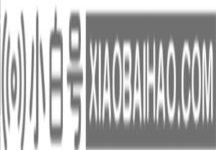
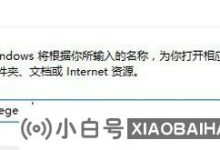
![如果Windows 10启动[使用临时配置文件登录]提示,该怎么办? (计算机将使用临时配置文件登录以提示您丢失该文件)_小白号](https://www.xiaobaihao.com/image/9f4d45ce22534ba-220x150.jpg)

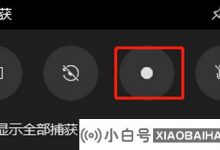
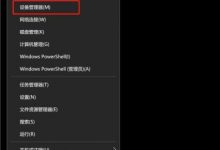
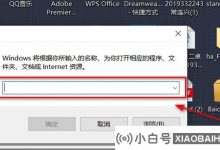
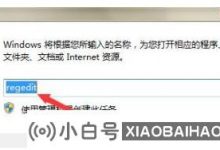





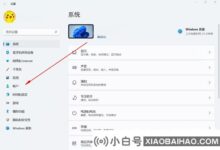



评论前必须登录!
注册